Co to jest S.yimg.com
S.yimg.com jest legalną domeną Yahoo. Prawdopodobnie zauważyłeś to, gdy na stronie internetowej Yahoo i zobaczył pliki wymagane od S.yimg.com lub „czeka na S.yimg.com „. Nie jest to złośliwa domena, ani nie jest to nic, co należy się martwić. Prawdopodobnie ma to na celu szybsze ładowanie stron lub jest związane z reklamami. I ymig probaly oznacza obrazy Yahoo. 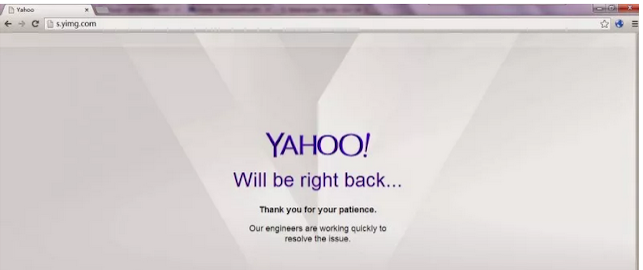 S.yimg.com nie powinno być przyczyną żadnych problemów, i nie należy nawet zauważyć, ponieważ należy do Yahoo. Jednak niektórzy użytkownicy zgłaszali, że nie są w stanie korzystać z usług Yahoo, takich jak poczta e-mail, ponieważ przeglądarka zawiesza się i widzą ” S.yimg.com ” w lewym dolnym rogu przeglądarki. Jest mało prawdopodobne, aby być związane z wszelkiego rodzaju infekcji, i prawdopodobnie jest to problem z plikami cookie i śledzenia reklam.
S.yimg.com nie powinno być przyczyną żadnych problemów, i nie należy nawet zauważyć, ponieważ należy do Yahoo. Jednak niektórzy użytkownicy zgłaszali, że nie są w stanie korzystać z usług Yahoo, takich jak poczta e-mail, ponieważ przeglądarka zawiesza się i widzą ” S.yimg.com ” w lewym dolnym rogu przeglądarki. Jest mało prawdopodobne, aby być związane z wszelkiego rodzaju infekcji, i prawdopodobnie jest to problem z plikami cookie i śledzenia reklam.
S.yimg.com Usuwania
Jeśli S.yimg.com w jakiś sposób sprawia, że dostęp do usług Yahoo jest powolny, może być konieczne zresetowanie przeglądarki. Niektórzy użytkownicy zgłaszali również, że korzystanie z adblockera i blokowanie reklam rozwiązuje powolne połączenie i pozwala na normalny dostęp do wszystkiego. Możesz też spróbować zablokować pliki cookie dotyczące reklam/śledzenia (pliki cookie innych firm) w ustawieniach przeglądarki. Ponieważ S.yimg.com wydaje się być związane z reklamami i śledzeniem, wyłączenie plików cookie może to naprawić. Może to jednak przerwać witrynę lub uniemożliwić prawidłowe ładowanie niektórych elementów. Alternatywnie, jeśli masz już wyłączone śledzące pliki cookie, może to być powód, dla którego witryna Yahoo, do której próbujesz uzyskać dostęp, nie ładuje się prawidłowo. Spróbuj pozwolić plikom cookie innych firm sprawdzić, czy rozwiązanie problemu.
1. „oczekiwanie na S.yimg.com …” oznacza, że pliki wymagane do normalnego działania witryny nie ładują się. Istnieje kilka potencjalnych przyczyn tego, obejmują one:
- blokowanie reklam/treści uniemożliwiające jej wczytywanie
- nadgorliwy antywirus zapobiegający załadunku
- Problemy usługodawcy z usługodawcą ws.
- Problemy z zaporą uniemożliwiające dostęp do domeny lub plików
- Problemy z programem Flash Player
2. Możesz sprawdzić ustawienia programu Flash Player—tick „zawsze zezwalaj” na s.ytimg.com. – aby zapisać informacje na tym komputerze – można to zrobić pod następującym adresem internetowym, jeśli nie można tego zrobić w ustawieniach programu Flash Player:
- http://www.macromedia.com/support/documentation/en/flashplayer/help/settings_manager06.html
3. Usuń pliki cookie. 4. Opróżnianie pamięci podręcznej DNS:
- Naciśnij przyciski „Windows” i „X”, aby wyświetlić menu – kliknij wiersz polecenia >> ipconfig/flushdns>>enter .
- Uruchom ponownie przeglądarkę.
- Jeśli to nie zadziała, uruchom ponownie komputer.
5. Spróbuj przeglądać w trybie incognito. 6. Jako środek ostrożności, skanowanie komputera z oprogramowaniem anty-malware [ Download WiperSoft ], aby upewnić się, że nie ma żadnych problemów ze złośliwym oprogramowaniem, lub infekcje, takie jak adware i przeglądarka porywacze somolotu.